【電腦軟硬件應用網 教程】為了不讓別人使用光驅,我們會在設備管理器中將光驅禁用,或者通過軟件將光驅隱藏。這些方法都有局限性,前者容易被識破,後者使自己用起來也頗不方便。其實我們可以換個方法,把光驅藏到文件夾中,這樣我們要使用光驅就像是打開文件夾一樣簡單了。
在“我的電腦”上點擊右鍵,選擇“管理”,在彈出的“計算機管理”窗口左側列表中選擇“磁盤管理”,然後在右側窗口中用右鍵點擊要隱藏的光驅,並在彈出菜單中選擇“更改驅動器名和路徑”。接著在彈出的對話框中點擊“刪除”按鈕,這時會彈出一個確認對話框,點擊“是”。繼續用右鍵點擊剛才的光驅並再次選擇“更改驅動器名和路徑”,在“更改”對話框中點擊“添加”按鈕,這時彈出的對話框中有兩個選項,選擇下面的“裝入以下空白NTFS文件夾中”,然後點擊“浏覽”按鈕來選擇用於隱藏光驅的文件夾,選好後點擊“確定”按鈕(如圖),以後打開這個文件夾就相當於打開了隱藏的光驅。在不知情的情況下要找到光驅的位置已經比較困難了,但是光驅的自動播放功能仍然會暴露目標。運行“gpedit.msc”打開組策略管理器,展開“本地計算機策略/計算機配置/管理模板/系統”,雙擊右側窗口中的“關閉自動播放”,在彈出的窗口中選中“已啟用”,再在“關閉自動播放”下拉菜單中選擇“所有驅動器”,保存設置後光驅就隱藏得更徹底了。//本文來自電腦軟硬件應用網www.45it.com
提示:要把光驅藏入文件夾,必須要在NTFS文件系統的分區上才可以實現。為了將光驅隱藏得更好,可以把文件夾的路徑設置得深一些。
右鍵,選擇“管理”,在彈出的“計算機管理”窗口左側列表中選擇“磁盤管理”,然後在右側窗口中用右鍵點擊要隱藏的光驅,並在彈出菜單中選擇“更改驅動器名和路徑”(如圖)。接著在彈出的對話框中點擊“刪除”按鈕,這時會彈出一個確認對話框,點擊“是”。繼續用右鍵點擊剛才的光驅並再次選擇“更改驅動器名和路徑”,在“更改”對話框中點擊“添加”按鈕,這時彈出的對話框中有兩個選項,選擇下面的 “裝入以下空白NTFS文件夾中”,然後點擊“浏覽”按鈕來選擇用於隱藏光驅的文件夾,選好後點擊“確定”按鈕,以後打開這個文件夾就相當於打開了隱藏的光驅。在不知情的情況下要找到光驅的位置已經比較困難了,但是光驅的自動播放功能仍然會暴露目標。運行“gpedit.msc”打開組策略管理器,展開 “本地計算機策略/計算機配置/管理模板/系統”,雙擊右側窗口中的“關閉自動播放”,在彈出的窗口中選中“已啟用”,再在“關閉自動播放”下拉菜單中選擇“所有驅動器”,保存設置後光驅就隱藏得更徹底了。
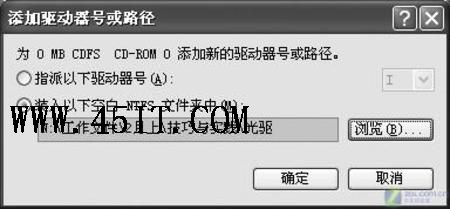
提示:要把光驅藏入文件夾,必須要在NTFS文件系統的分區上才可以實現。為了將光驅隱藏得更好,可以把文件夾的路徑設置得深一些。